Si con estas soluciones no se corrige el problema, póngase en contacto con el servicio de atención al cliente. Es posible que tenga que ajustar o sustituir una pieza de la impresora.
Pruebe una o varias de las acciones siguientes:
Mueva las guías de anchura y longitud de la bandeja hasta las posiciones correctas para el tamaño del papel cargado.
Asegúrese de que el valor de tamaño del papel coincide con el papel cargado en la bandeja.
Compruebe el valor Tamaño de papel en el menú Papel del panel de control de la impresora.
Antes de enviar el trabajo a imprimir, especifique el valor de tamaño correcto:
Para usuarios de Windows: especifique el tamaño en Propiedades de impresión.
Para usuarios de Macintosh: especifique el tamaño en el cuadro de diálogo Ajustar página.
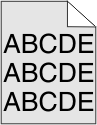
Realice al menos una de las acciones siguientes:
Ajuste la intensidad a un valor más suave.
Aumente el valor de eliminación de fondo.
Sustituya el cartucho gastado o defectuoso.
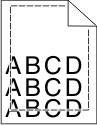
Éstas son las posibles soluciones. Pruebe una o varias de las acciones siguientes:
Mueva las guías de la bandeja a las posiciones adecuadas para el tamaño de papel cargado.
Asegúrese de que el valor de tamaño del papel coincide con el papel cargado en la bandeja.
Compruebe el valor Tamaño de papel en el menú Papel del panel de control de la impresora.
Antes de enviar el trabajo a imprimir, especifique el valor de tamaño correcto:
Para usuarios de Windows: especifique el tamaño en Propiedades de impresión.
Para usuarios de Macintosh: especifique el tamaño en el cuadro de diálogo Ajustar página.
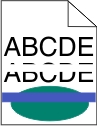 | 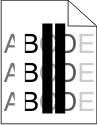 |
Realice al menos una de las acciones siguientes:
Sustituya el cartucho gastado o defectuoso.
Para obtener más información, consulte la hoja de instrucciones incluida con la pieza de repuesto.
Sustituya el módulo de transferencia defectuoso.
Para obtener más información, consulte la hoja de instrucciones incluida con la pieza de repuesto.
Realice al menos una de las siguientes acciones:
Asegúrese de que los valores de tipo de papel y peso del papel coincidan con el papel cargado en la bandeja o el alimentador:
En el menú Papel del panel de control de la impresora, compruebe el valor del tipo y el peso del papel.
Antes de enviar el trabajo de impresión, especifique el valor del tipo de papel correcto:
Los usuarios de Windows deben especificar el tipo de papel en Propiedades de impresión.
Los usuarios de Macintosh deben especificar el tipo de papel en el cuadro de diálogo Imprimir.
El papel está mojado debido al alto nivel de humedad. Guarde el papel en su embalaje original hasta que lo vaya a utilizar.
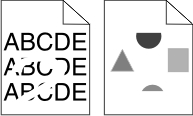
Realice al menos una de las siguientes acciones:
El papel puede estar mojado debido al alto nivel de humedad. Guarde el papel en su embalaje original hasta que lo vaya a utilizar.
Asegúrese de que los valores de tipo de papel y peso del papel coincidan con el papel cargado en la bandeja o el alimentador:
En el menú Papel del panel de control de la impresora, compruebe los valores Tipo de papel y Peso del papel.
Antes de enviar el trabajo de impresión, especifique el valor del tipo de papel correcto:
Los usuarios de Windows deben especificar el tipo de papel en Propiedades de impresión.
Los usuarios de Macintosh deben especificar el tipo de papel en el cuadro de diálogo Imprimir.
Sustituya el cartucho gastado o defectuoso.
Sustituya el módulo de transferencia defectuoso.
Para obtener más información, consulte la hoja de instrucciones incluida con la pieza de repuesto.
Sustituya el fusor defectuoso.
Para obtener más información, consulte la hoja de instrucciones incluida con la pieza de repuesto.
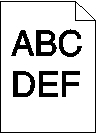
Realice al menos una de las acciones siguientes:
Seleccione un valor menor para estos valores en el menú Calidad del panel de control de la impresora.
Los usuarios de Windows deben modificar estos valores en Propiedades de impresión.
Para los usuarios de Macintosh:
Elija Archivo >Imprimir.
En el menú emergente de opciones de impresión, seleccione Funciones de la impresora.
Seleccione un valor inferior para los valores Intensidad, Brillo y Contraste del tóner.
El papel puede estar mojado debido al alto nivel de humedad. Guarde el papel en su embalaje original hasta que lo vaya a utilizar.
Asegúrese de que el valor de tipo de papel coincida con el papel cargado en la bandeja o el alimentador:
En el menú Papel del panel de control de la impresora, compruebe el valor Tipo de papel.
Los usuarios de Windows deben comprobar este valor en Propiedades de impresión.
Los usuarios de Macintosh deben comprobar este valor en el cuadro de diálogo Imprimir.
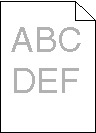
Realice al menos una de las siguientes acciones:
Es posible que los valores Intensidad del tóner y Brillo sean demasiado claros, y el valor Contraste, demasiado bajo.
Cambie estos valores en el menú Calidad del panel de control de la impresora.
Los usuarios de Windows deben modificar estos valores en Propiedades de impresión.
Para los usuarios de Macintosh:
Elija Archivo >Imprimir.
En el menú emergente de opciones de impresión, seleccione Funciones de la impresora.
Seleccione un valor superior para los valores Intensidad del tóner, Brillo y Contraste.
El papel puede estar mojado debido al alto nivel de humedad. Guarde el papel en su embalaje original hasta que lo vaya a utilizar.
Asegúrese de que el valor Tipo de papel coincida con el papel cargado en la bandeja o el alimentador:
En el menú Papel del panel de control de la impresora, compruebe el valor Tipo de papel.
Los usuarios de Windows deben comprobar este valor en Propiedades de impresión.
Los usuarios de Macintosh deben comprobar este valor en el cuadro de diálogo Imprimir.
Retire el cartucho.
| Advertencia—Posibles daños: Tenga cuidado de no tocar el tambor fotoconductor. Si lo hace, puede afectar a la calidad de impresión de los futuros trabajos. |
Agite con fuerza el cartucho de un lado al otro y de atrás adelante varias veces para redistribuir el tóner.
Vuelva a introducir el cartucho.
| Nota: Si no mejora la calidad de impresión, sustituya el cartucho de impresión del color que no imprima. |
Si el problema continúa, puede que la impresora deba repararse.
Realice al menos una de las acciones siguientes:
Extraiga el cartucho y asegúrese de que se ha retirado el material de embalaje correctamente. Vuelva a instalar el cartucho.
Retire el cartucho.
| Advertencia—Posibles daños: Tenga cuidado de no tocar el tambor fotoconductor. Si lo hace, puede afectar a la calidad de impresión de los futuros trabajos. |
Agite con fuerza el cartucho de un lado al otro y de atrás adelante varias veces para redistribuir el tóner.
Vuelva a introducir el cartucho.
| Nota: Si no mejora la calidad de impresión, sustituya el cartucho de impresión del color que no imprima. |
Si el problema continúa, puede que la impresora deba repararse.
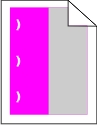
Realice al menos una de las acciones siguientes:
Sustituya el cartucho del color en el que aparezcan los defectos repetitivos siempre que los defectos se produzcan como en los siguientes ejemplos:
Cada 33 mm (1,30 pulgadas) de la página.
Cada 35,3 mm (1,39 pulgadas) de la página.
Sustituya el fotoconductor del color en el que aparezcan los defectos repetitivos siempre que los defectos se produzcan como en los siguientes ejemplos:
Cada 28,3 mm (1,11 pulgadas) de la página.
Cada 72,4 mm (2,85 pulgadas) de la página.
Sustituya el fusor si los defectos de impresión se producen como en los siguientes ejemplos:
Cada 47,4 mm (1,87 pulgadas) de la página.
Cada 94,8 mm (3,73 pulgadas) de la página.
Cada 113 mm (4,45 pulgadas) de la página.
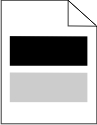
Asegúrese de que los valores del tipo y del peso del papel coincidan con el papel cargado en la bandeja:
En el menú Papel del panel de control de la impresora, compruebe los valores Tipo de papel y Peso del papel.
Antes de enviar el trabajo de impresión, especifique el valor del tipo de papel correcto:
Los usuarios de Windows deben especificar el tipo de papel en Propiedades de impresión.
Los usuarios de Macintosh deben especificar el tipo de papel en el cuadro de diálogo Imprimir.
Sustituya el fotoconductor defectuoso.
Retire el cartucho.
| Advertencia—Posibles daños: Tenga cuidado de no tocar el tambor fotoconductor. Si lo hace, puede afectar a la calidad de impresión de los futuros trabajos. |
Agite con fuerza el cartucho de un lado al otro y de atrás adelante varias veces para redistribuir el tóner.
Vuelva a introducir el cartucho.
| Nota: Si todavía no ha mejorado la calidad de impresión, sustituya el cartucho. |
Si el problema continúa, puede que la impresora deba repararse.
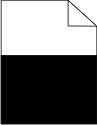
Extraiga y, a continuación, vuelva a instalar el fotoconductor. Si el problema continúa, puede que sea necesario sustituir el fotoconductor.
Extraiga los cartuchos, agite cada uno de ellos lateralmente para redistribuir el tóner y vuelva a instalarlos.
| Advertencia—Posibles daños: Tenga cuidado de no tocar el tambor fotoconductor. Si lo hace, puede afectar a la calidad de impresión de los futuros trabajos. |
Vuelva a colocar los cartuchos.
| Nota: Si no mejora la calidad, sustituya los cartuchos. |
Si el problema continúa, puede que la impresora deba repararse.
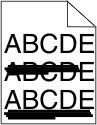
Realice al menos una de las siguientes acciones:
En el panel de control de la impresora, navegue hasta:
Menú Papel >Origen predeterminado > seleccione una bandeja o alimentador >Enviar
Los usuarios de Windows deben seleccionar el origen del papel en Propiedades de impresión.
Los usuarios de Macintosh deben seleccionar el origen del papel en el cuadro de diálogo Imprimir y en los menús emergentes.
Sustituya el cartucho de tóner gastado, defectuoso o vacío.
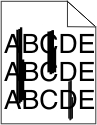
Realice al menos una de las siguientes acciones:
En el panel de control de la impresora, navegue hasta:
Menú Papel >Origen predeterminado > seleccione una bandeja o alimentador >Enviar
Los usuarios de Windows deben seleccionar el origen del papel en Propiedades de impresión.
Los usuarios de Macintosh deben seleccionar el origen del papel en el cuadro de diálogo Imprimir y en los menús emergentes.
Sustituya el cartucho de tóner gastado, defectuoso o vacío.
Sustituya el módulo de transferencia gastado o defectuoso.
Realice al menos una de las acciones siguientes:
Vuelva a instalar o sustituya el cartucho de impresión o de tóner defectuoso.
Sustituya el módulo de transferencia gastado o defectuoso.
Sustituya el fotoconductor gastado o defectuoso.
Sustituya el fusor gastado o defectuoso.
Seleccione Ajuste de color en el menú Calidad.
Compruebe los valores de la aplicación.
Ponerse en contacto con el servicio de atención al cliente.

Realice al menos una de las siguientes acciones:
Asegúrese de que los valores de tipo de papel y peso del papel coincidan con el papel cargado en la bandeja o el alimentador:
En el menú Papel del panel de control de la impresora, compruebe los valores de tipo y peso del papel. Cambie el valor de Peso del papel de Normal a Pesado.
Antes de enviar el trabajo de impresión, especifique el valor del tipo de papel correcto:
Los usuarios de Windows deben especificar el tipo de papel en Propiedades de impresión.
Los usuarios de Macintosh deben especificar el tipo de papel en el cuadro de diálogo Imprimir.
En el menú Papel del panel de control de la impresora, asegúrese de que el valor Textura del papel coincide con el papel cargado en la bandeja o el alimentador. Si es necesario, cambie la opción Textura del papel de Normal a Rugoso.
Sustituya el fusor gastado o defectuoso. Para más información, consulte la hoja de instrucciones incluida con la pieza de repuesto.
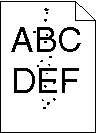
Realice al menos una de las acciones siguientes:
Sustituya el cartucho gastado o defectuoso.
Si el problema continúa, puede que la impresora deba repararse.
Pruebe con una o varias de las siguientes opciones:
Utilice sólo las transparencias que cumplen las especificaciones de la impresora.
Asegúrese de que el valor Tipo de papel está configurado en Transparencia:
En el menú Papel del panel de control de la impresora, compruebe el valor Tipo de papel.
Antes de enviar el trabajo a imprimir, especifique el valor de tipo correcto:
Los usuarios de Windows deben especificar el tipo en Propiedades de impresión.
Los usuarios de Macintosh deben especificar el tipo en el cuadro de diálogo Imprimir.